環境に入ったり終了するには
新機能の紹介: 2021
パーツ ファイル内から環境にアクセスする
パーツ ファイルで、リボンの[環境]タブをクリックします。
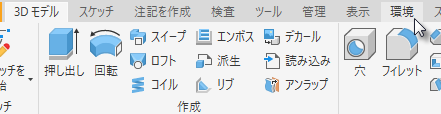
利用可能な環境のいずれかをクリックします。
- Inventor Studio
- BIM コンテンツ
- 構造解析
- ダイナミック シミュレーション
- ケーブル&ハーネス
- チューブ&パイプ
- 3D プリント
3Dぷりんと
注:
- ダイナミック シミュレーションと構造解析は、Autodesk Simulation 製品および Autodesk Inventor の両方で使用することができます。
- ケーブル&ハーネスおよびチューブ&パイプは、Autodesk Inventor のみで使用することができます。
.
アセンブリ ファイル内から環境にアクセスする
アセンブリ ファイルで、リボンの[環境]タブをクリックします。

利用可能な環境のいずれかをクリックします。

注: ダイナミック シミュレーションと構造解析は、Autodesk Simulation 製品および Autodesk Inventor Professional の両方で使用することができます。ケーブル&ハーネスおよびチューブ&パイプは、Autodesk Inventor Professional のみで使用することができます。
図面ファイル内から環境にアクセスする
図面ファイルで、リボンの[環境]タブをクリックします。
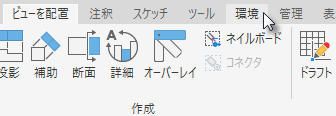
環境を終了する
- リボンの一番右にある[終了]パネルで、[[環境]を完了]をクリックします。
インプレイス編集を終了して環境に戻る
- [戻る]を使用します。

環境間を移動する
プロパティ パネルのコマンドを使用すると、パネル階層リンクを使用して、フィーチャ編集環境からスケッチ環境に切り替えることができます。フィーチャ環境に戻るには、階層リンク フィーチャ名をクリックするか、リボンの[
